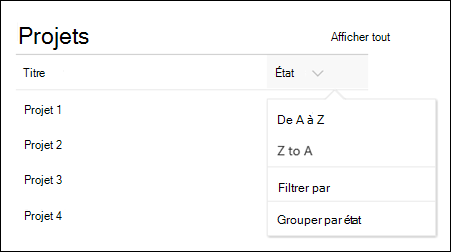Utiliser le composant WebPart Liste
Applies To
Édition d’abonnement SharePoint Server SharePoint Server 2019 SharePoint dans Microsoft 365 Office pour les entreprises Centre d’administration SharePoint SharePoint opéré par 21VianetLorsque vous ajoutez une page moderne àun site, vous pouvez ajouter et personnaliser des composants WebParts, qui sont les blocs de construction de votre page.
Cet article décrit le partie Web Part Liste qui vous permet d’afficher une liste à partir de votre site sur une page et de la personnaliser avec votre propre titre, affichage et taille.
Les types de listes que vous pouvez utiliser sont les listes personnalisées, les listes d’annonces, les listes de contacts et les listes de suivi des problèmes.
Les utilisateurs peuvent afficher, filtrer, trier et grouper la liste, ou se rendre sur la page de la liste en cliquant sur Afficher tout. En outre, les colonnes formatées, lesgroupes imbriques et l’affichage de l’attention peuvent s’afficher dans le partie Web Part.
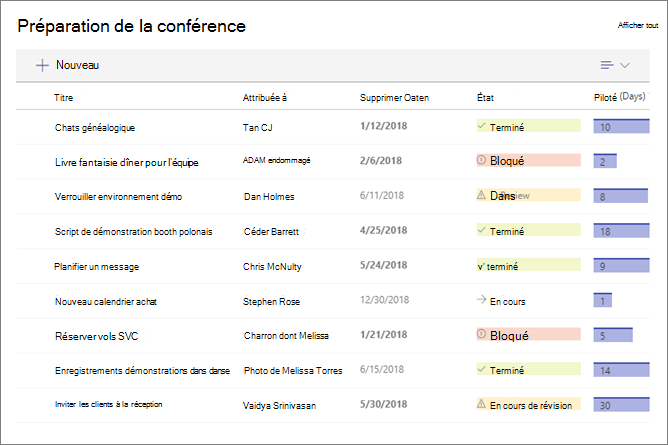
Remarque : Certaines fonctionnalités sont introduites progressivement pour les organisations qui ont choisi le programme de publication ciblée. Il se peut donc que cette fonctionnalité n’apparaisse pas ou soit différente de ce qui est décrit dans les articles d’aide.
Ajouter une liste à une page
-
Assurez-vous que la liste que vous voulez est disponible sur le site où se trouve votre page. Voici comment créer une liste si nécessaire.
-
Si vous souhaitez qu’un affichage personnalisé de votre liste apparaisse sur votre page, créez l’affichage.
-
Allez à la page à laquelle vous voulez ajouter la liste.
-
Si votre page n’est pas déjà en mode Édition, cliquez sur Modifier dans la partie supérieure droite de la page.
Placez le curseur de la souris au-dessus ou en dessous d’un composant WebPart existant et vous verrez apparaître une ligne accompagnée du signe + encerclé, comme ceci :

-
Cliquez sur +, puis sélectionnez Liste dans la liste des composants Web Parts.
-
Sélectionnez la liste que vous voulez placer dans votre page.
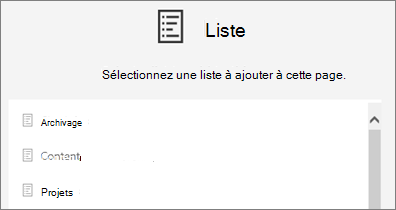
-
Cliquez sur Modifier le

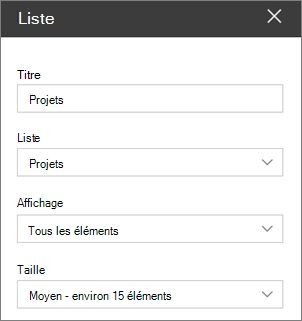
Pour SharePoint Server 2019, modifiez le titre en sélectionnant et en tapant un nouveau titre, plutôt que d’utiliser le pièce web Modifier.
Ajouter de nouveaux éléments
-
Dans SharePoint, vous pouvez ajouter de nouveaux éléments en cliquant sur + Nouveau en haut de la liste.
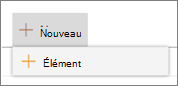
Trier, filtrer et grouper la liste dans le partie Web Part
Pour SharePoint dans Microsoft 365, vous pouvez ajouter un tri, un filtrage et un regroupement d’éléments dans le volet Web Part.
-
Cliquez sur la flèche vers le bas en côté du titre de la colonne à trier, filtrer ou grouper.
-
Sélectionnez l’action que vous voulez prendre.